Nvhda64v.sys BSoD: 4 maneiras rápidas de corrigi-lo

Uma tela azul da morte é muito assustadora para um usuário do Windows. É um acidente repentino que acontece sem aviso prévio. Algumas dessas falhas vêm com o código de erro nvhda64v.sys.
Neste artigo, exploramos esse código de erro relacionado à NVIDIA, investigamos as causas e oferecemos as soluções mais práticas.
O que causa o BSoD nvhda64v.sys?
Vários elementos, especialmente em torno de seus drivers, podem contribuir para esse problema no computador. Abaixo, apresentamos alguns dos principais fatores:
- Driver de áudio NVIDIA incompatível ou desatualizado – Esse é o principal motivo para a maioria dos usuários, pois o dispositivo desenvolverá problemas de compatibilidade com esses drivers ruins .
- Danificado ou corrompido ou arquivo nvhda64v.sys – Se este arquivo associado ao driver de áudio de alta definição NVIDIA estiver ruim, você pode enfrentar o erro.
- Conflitos com outros drivers ou software – Também pode acionar o erro se você tiver drivers conflitantes em seu computador.
Como faço para corrigir o Nvhda64v.sys BSoD?
1. Reverta drivers Nvidia atualizados
- Pressione o botão Power por 10 segundos; quando ele mostrar o logotipo do fabricante, pressione-o novamente para forçar o desligamento. Repita isso algumas vezes e, finalmente, deixe-o entrar na tela de reparo.
- Escolha Solução de problemas e, em seguida, Opções avançadas.
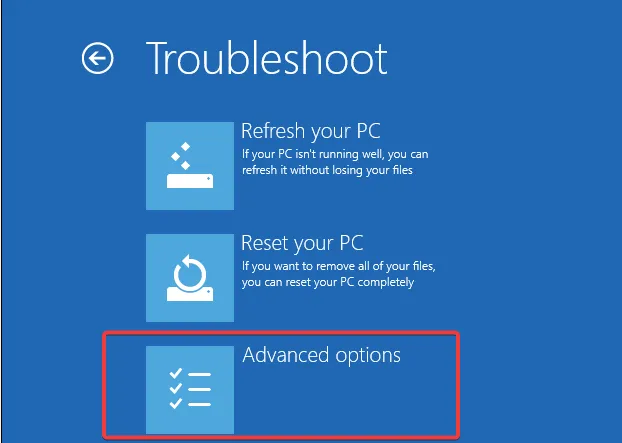
- Selecione Reparo de Inicialização .
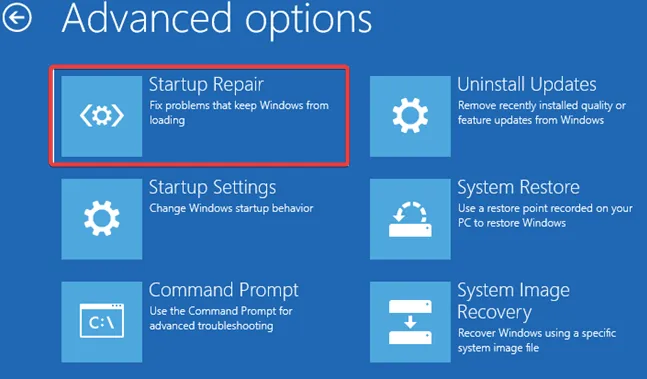
- Clique no botão Reiniciar .

- Pressione F5para Modo de segurança com rede.
- Quando o computador inicializar no modo de segurança, clique com o botão direito do mouse no menu Iniciar e selecione Gerenciador de dispositivos.

- Expanda os adaptadores de vídeo , clique com o botão direito do mouse no driver da Nvidia e selecione Propriedades .

- Vá para a guia Driver e clique no botão Reverter driver.
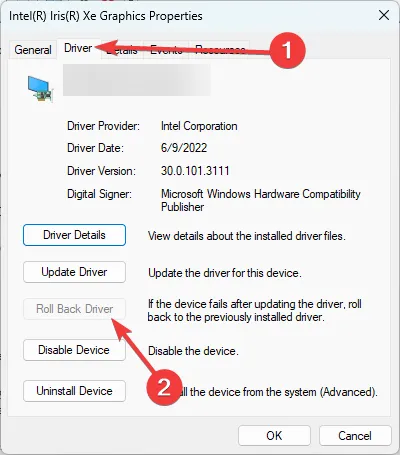
- Selecione um motivo para reverter e confirme sua escolha.
- Quando a reversão estiver concluída, reinicie o computador.
2. Reinstale os drivers da Nvidia
- Inicialize no modo de segurança usando as mesmas etapas da solução 1.
- Navegue até a página de download do driver Nvidia .
- Insira os detalhes que correspondem ao seu dispositivo e clique em Pesquisar .
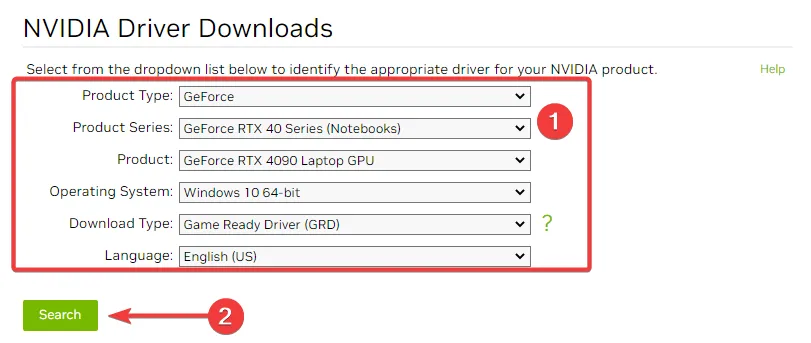
- Clique no botão Baixar .
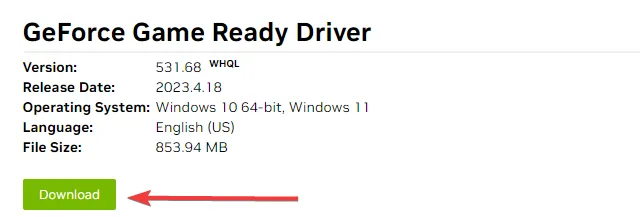
- Clique duas vezes no arquivo baixado para instalar os novos drivers.
3. Execute uma verificação de arquivos
- Inicialize no modo de segurança usando as mesmas etapas da solução 1.
- Pressione Windows + R, digite CMD e pressione Ctrl + Shift + Enter.
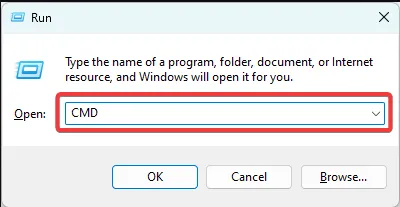
- Digite o script abaixo e clique Enter para iniciar a execução.

- Siga as instruções para reparar quaisquer erros de arquivo encontrados e verifique se o nvhda64v.sys BSoD foi resolvido.
4. Atualize o sistema operacional
- Inicialize no modo de segurança usando as mesmas etapas da solução 1.
- Pressione Windows+ Ipara abrir Configurações .
- No painel esquerdo, clique em Atualização do Windows e, em seguida, clique no botão Verificar atualizações à direita.
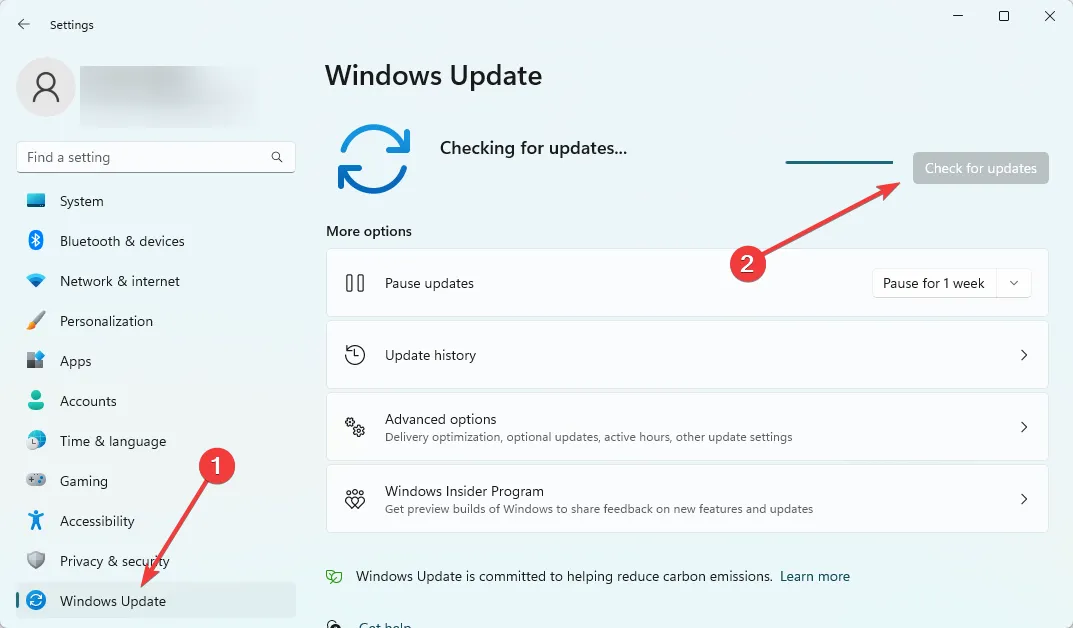
- Se houver atualizações, clique em Baixar e instalar .

- Após a atualização, pode ser necessário reiniciar o computador e verificar se ele corrigiu o BSoD nvhda64v.sys.
Essa tela azul da morte não deve assustá-lo; contanto que você possa inicializar no modo de segurança com nossas etapas compartilhadas, qualquer uma das soluções deve resolver o problema.
Informe-nos na seção de comentários se essas etapas foram úteis.



Deixe um comentário